サンドボックス・ツール
楽しみながら学び、協力するための魔法の場所を作りましょう!Padlet Sandbox ツールとその使い方について学びましょう!
はじめに
描くモードと遊ぶモード
ページの一番上、サンドボックスのタイトルの横に2つのボタンがあります:描画モードと再生モードです。
描画モードは、サンドボックス内でカードを作成したり編集したりするときに使います。Drawモードでは、傑作を作るために必要なサンドボックスのツールがすべて表示されます。
Playモードは余分な雑念を取り除き、レッスンや絵本、プレゼンテーションを行うのに最適です。このモードでは、創作よりも消費に重点を置いています。このモードでは、誤ってオブジェクトを動かしたり、何かを編集したりする心配はありません。
一般ツール
画面右上にはサンドボックスのリメイク、他の人との共有、設定とユーザーメニューに必要なツールが表示されます。掲示板のオプションにとても似ていますね。
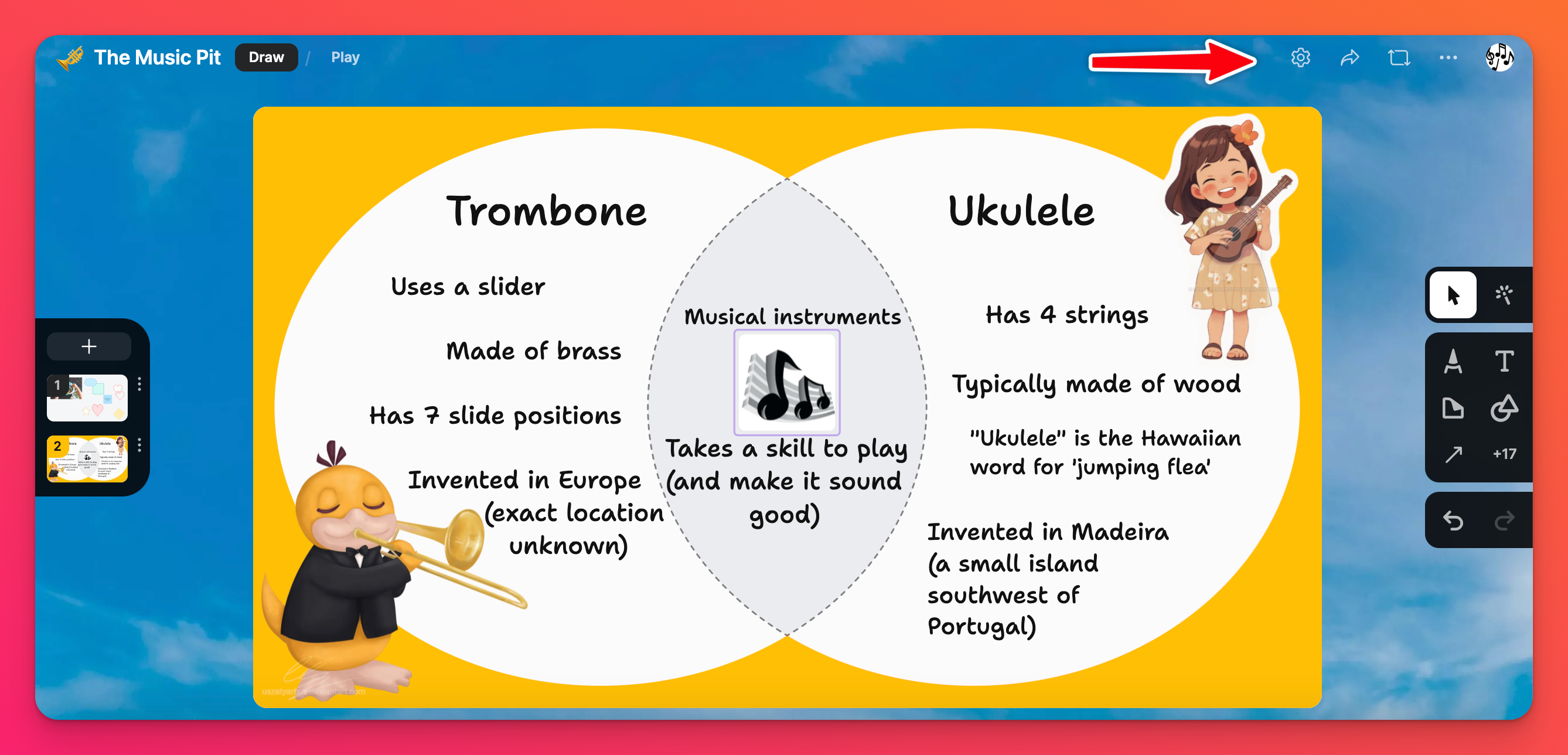
サンドボックスツール
カードデッキ
さあ、楽しいことを始めましょう!
カードは画面の左側に表示されます。カードデッキの上部にあるプラス(+)ボタンを選択すると、複数のカードを作成できます。カードを並べ替えるには、好きな順番にカードをドラッグ&ドロップするか、3つのドットの省略記号ボタン(...)をクリックして移動先を選んでください。
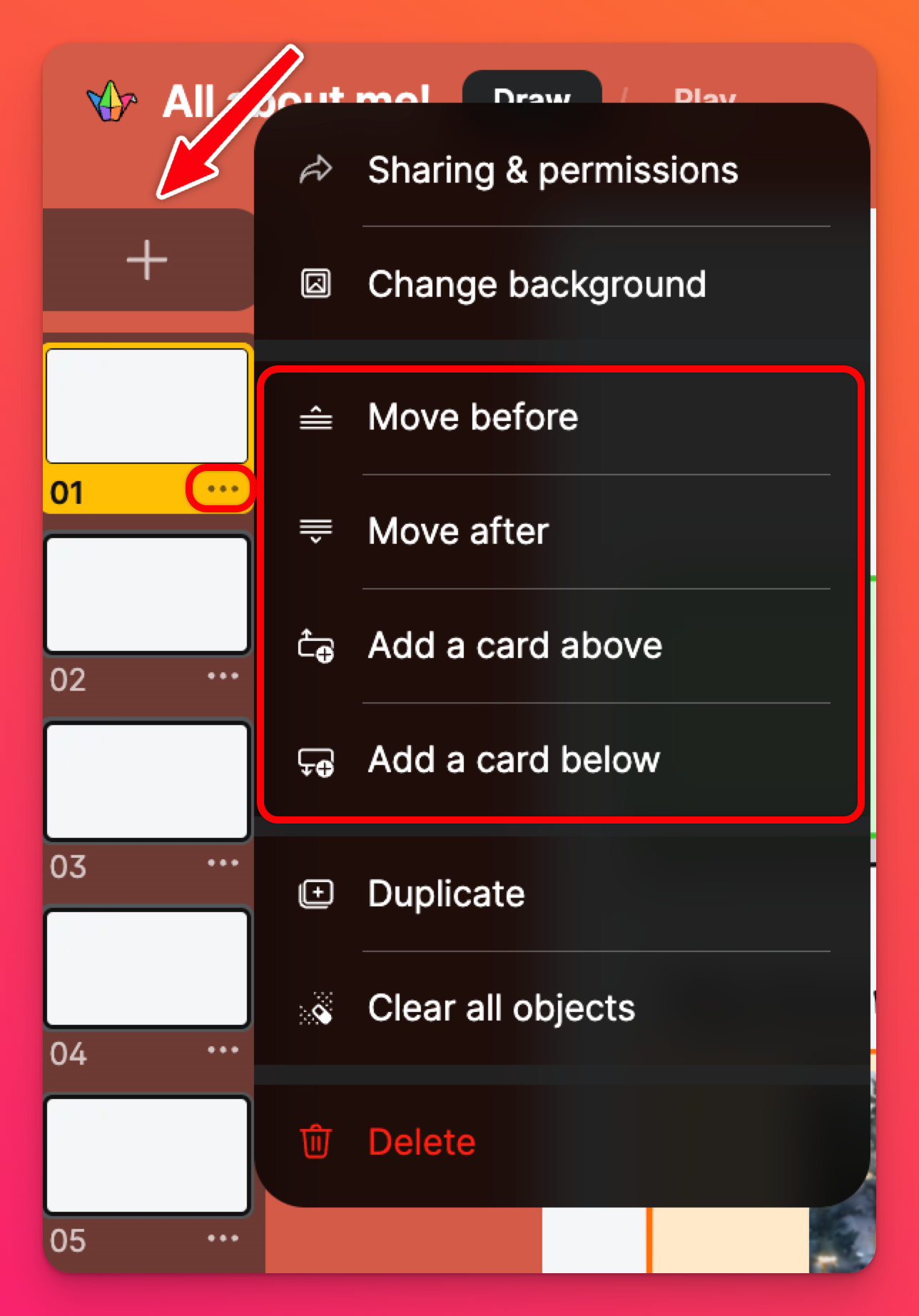
サンドボックスの権限を上書きする
サンドボックス全体に '訪問者許可'を割り当てるだけでなく、個々のカードに異なる'訪問者許可'を割り当てることができます!これは、学生に投稿させたいカードが2、3枚あり、他のカードは閲覧専用にしたい場合に最適です。
個々のカードに特定のパーミッションを割り当てるには、カードの横にある三点楕円ボタン(...)をクリックし、「共有とパーミッション」を選択します。
権限」の隣にあるドロップダウンメニューをクリックし、選択します!
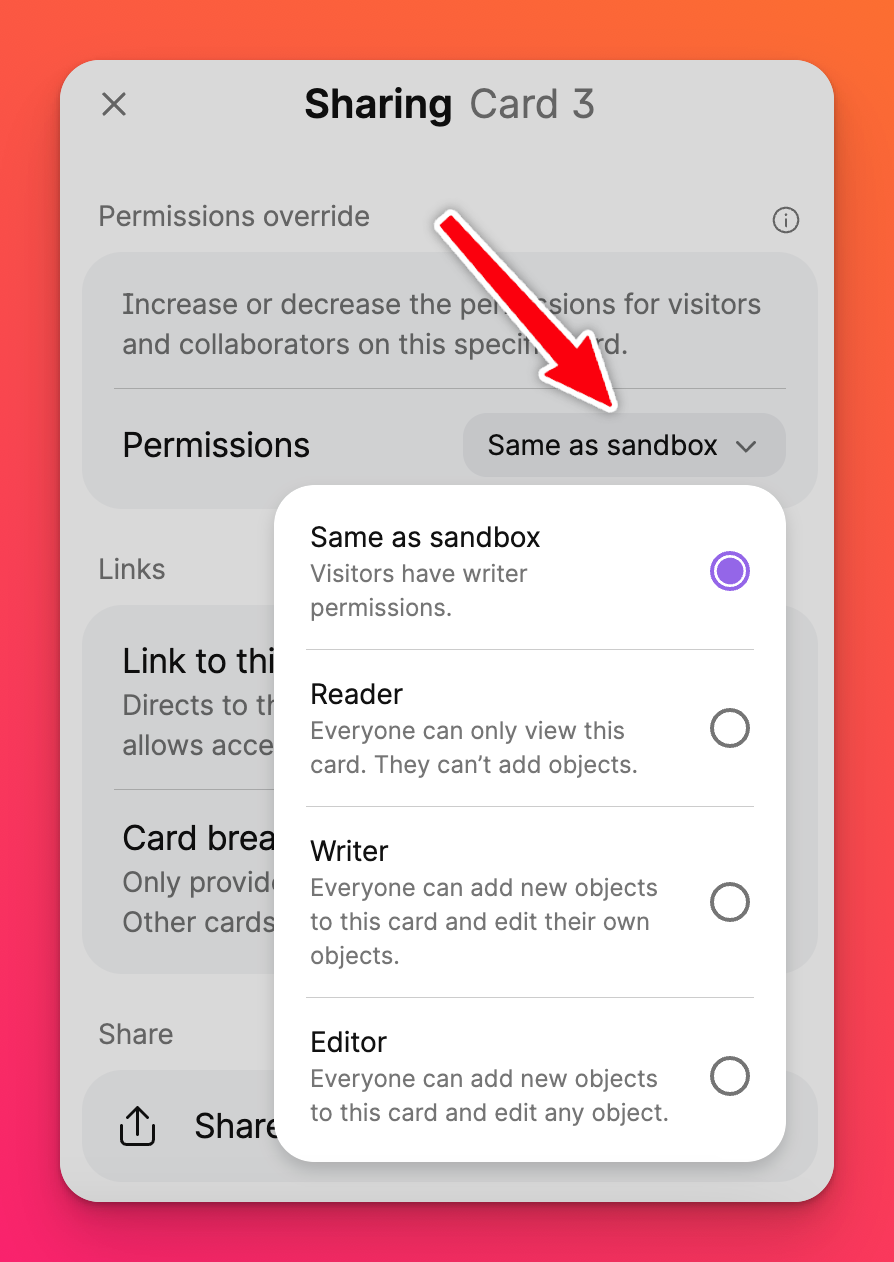
ツールメニュー
ツールメニューはサンドボックスの右側にあります。ここでは、絵を描いたり、テキストや図形を追加したり、付箋を付けたり、プレゼンテーション中にポインターを使ったりすることができます!各ツールの説明は以下の通りです。
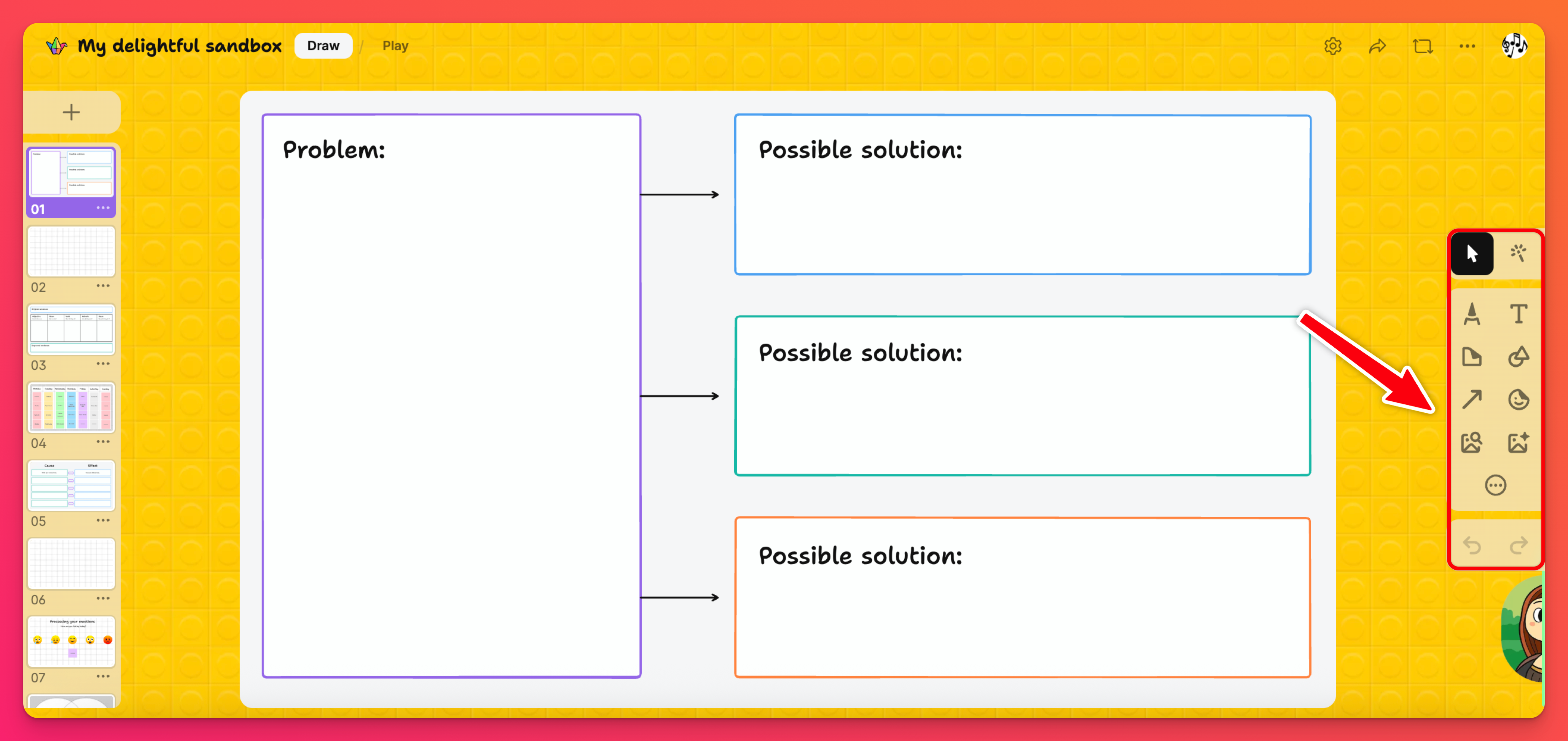
- ツールを選択 (矢印カーソル):カード上の様々なオブジェクトを選択し、移動やサイズ変更ができます。表示される縦3ドットの楕円ボタン(...)をクリックすると、オブジェクトを前後に移動したり、複製したり、その場でフリーズさせることもできます!
- ポインタープレゼンテーションを作成中ですか?ポインターツールは、昔ながらの黒板上のポインタースティックと同じように使えます!-- そして今、私は自分の年齢を露呈してしまった --信じて、私たちが持っているポインターツールの方がずっとクールだよ!
- ドロー:これは何に使うか想像がつかないだろう!お絵かきツールをクリックして、レオナルド・ダ・ヴィンチの想像を遥かに超えるものを作ってみよう。
- テキスト:ストーリーを入力したり、カードにカラフルなテキストを追加できます。
テキストのサイズを変更するには、隅からドラッグするか、選択ツールを使用します。テキストをクリックし、テキストサイズのインジケータをクリックし(現在選択されているものに応じて、 自動、 小、 中 、 大が 表示されます )、サイズを選択します。
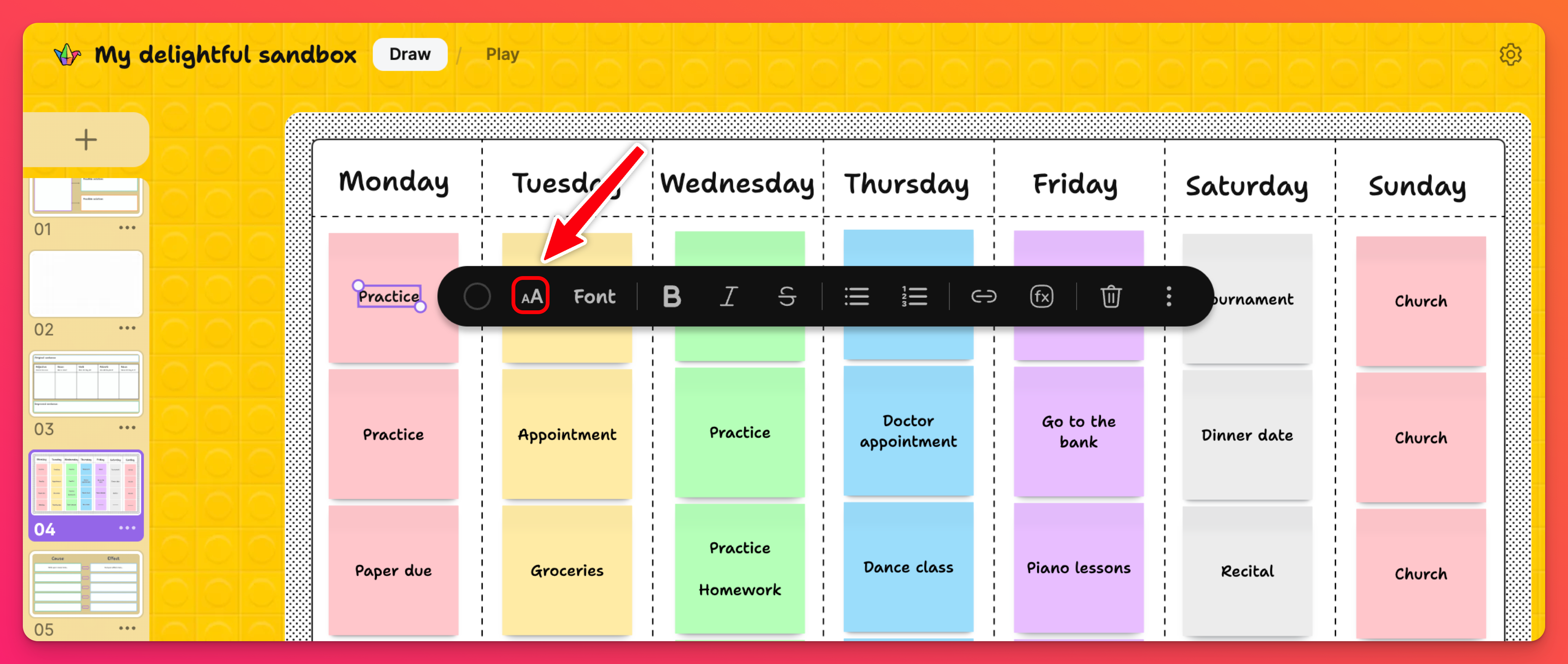
テキストの色を変更するには、この同じメニューで色の付いた円をクリックします。
- メモ: カラフルな付箋を作りましょう!テキストや小さな写真を追加したり、回転、サイズ変更、複製ができます!付箋を素早く複製するには、横の矢印をクリックしてください!注意:複製されるのは付箋だけです(付箋には何も追加されません)。
- 図形: カードにさまざまな図形を入れましょう。さまざまな色や背景を使い、学習を促す楽しい空間を作りましょう!
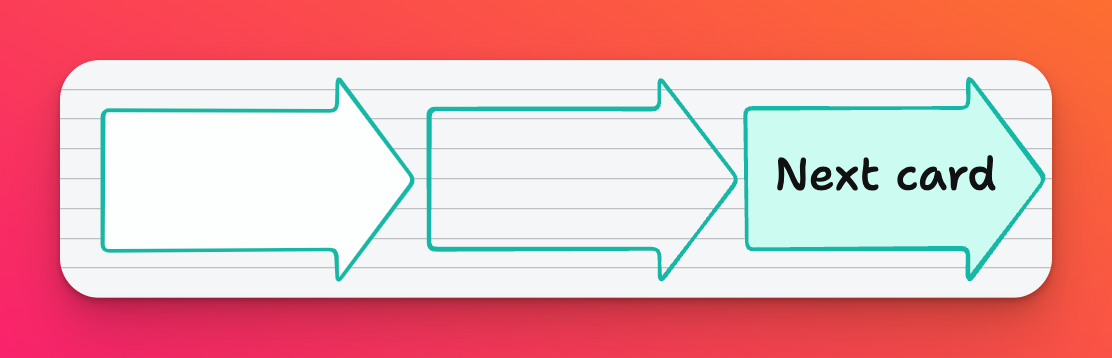
- コネクター:コネクター線や矢印を使いましょう!
- ステッカー: 絵文字ステッカーでサンドボックスに感情を加えましょう。
- メディア検索:ウェブ上で画像やGIFを検索できます。
- AIイメージ:プロンプトを入力して自分だけの画像を作成。
- 添付ファイル添付ファイルツール(丸に3つの点)をクリックすると、使用可能なすべての添付ファイルオプションが表示されます。Spotifyリンク、YouTube動画、AI画像など、ほぼすべてを網羅しています!
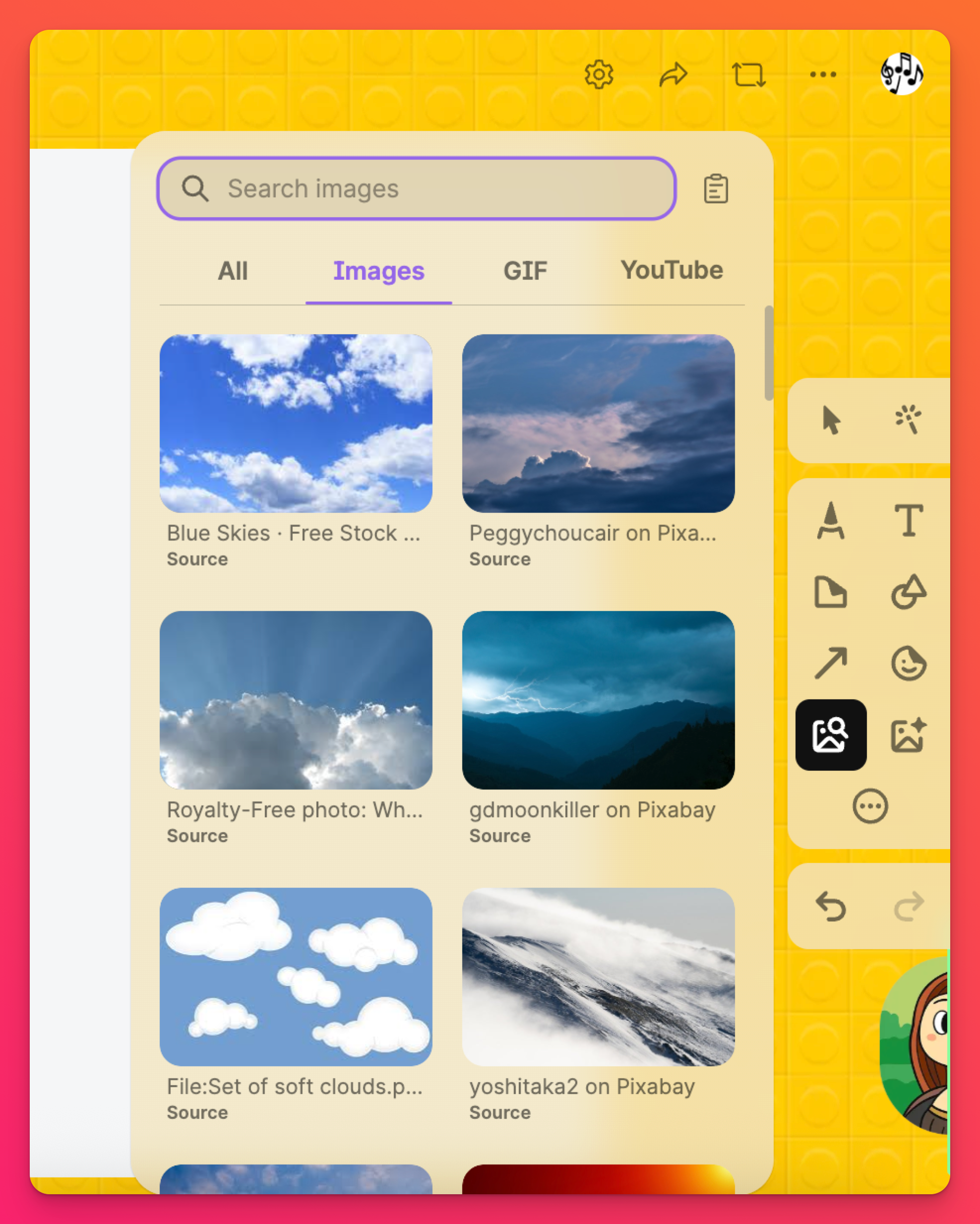
- 元に戻す/やり直し:これらのツールは、ミスをしてすぐに修正したい場合に使用します!
よくある質問
1つのサンドボックスに入れられるカードの枚数に制限はありますか?
例えば、無料アカウントの場合、1つのサンドボックスに追加できるカードの枚数は20枚まで、チームゴールドプランに加入している場合、1つのサンドボックスに追加できるカードの枚数は100枚までです。各契約タイプについては、以下をご覧ください。


